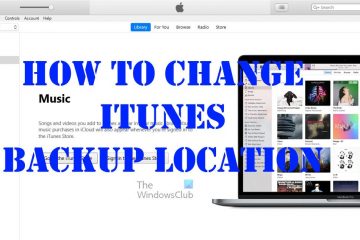は、充電ドックが付属する真新しい Ultimate コントローラーを発売します。有線、およびBluetoothまたは2.4GHz接続によるワイヤレスの3つの異なるモデルで提供されます。明らかに、有線モデルは充電する必要がないため、ドックはありません.しかし、8BitDo は、両方のワイヤレス バリエーションでドックが同梱されることを確認しています。 さて、8BitDo は 2 つの異なるワイヤレス モデルと有線モデルを提供しているため、どちらが最適かについて少し混乱するかもしれません。しかし実際にはBluetooth版は、Bluetoothに加えて2.4GHzやUSB-Cで接続する機能を備えています。それをすべてを行うモデルと考えてください。背面のスイッチをすばやく切り替えると、Bluetooth と 2.4Ghz の接続タイプを切り替えることができます。また、コントローラーには 2.4GHz ドングルが付属しています。 したがって、8BitDo がここで実際に行っていることは、消費者にオプションを提供し、可能な限り多くの接続オプションを必要としない場合にお金を節約する方法を提供することです. 今日から 8BitDo Ultimate コントローラーを予約注文できます コントローラーはまだ入手可能ではありませんが、まもなく発売される予定です。ただし、有利なスタートを切りたい場合は、今日から予約注文できます。そうは言っても、事前注文した場合、今年後半までコントローラーを期待しないでください.発送は正式なリリース日である 10 月 28 日に開始されます。 価格については、Bluetooth モデルの小売価格は 69.99 ドルで、カラーは黒または白です。数ドル節約して、49.99 ドルの 2.4GHz モデルを購入できます。付属のドングルを介してのみワイヤレスで接続します。これは、USB-C を介して Android への有線接続もサポートできます。こちらは白と黒の2色展開ですが、パステルピンクの配色もあります。 最後に、34.99 ドルで黒と白のコントローラーの有線バージョンがあります。また、Bluetooth モデルで約 22 時間、2.4GHz モデルで約 15 時間のバッテリー寿命が得られることも注目に値します。 Bluetooth 2.4GHz 有線